- ผู้เขียน Jason Gerald [email protected].
- Public 2023-12-16 11:42.
- แก้ไขล่าสุด 2025-01-23 12:48.
การเชื่อมต่อ Samsung Duos กับคอมพิวเตอร์จะทำให้คุณสามารถจัดระเบียบไฟล์มีเดียได้อย่างมีประสิทธิภาพ และโหลดไฟล์ได้อย่างรวดเร็วด้วยการลากและวางไฟล์ การเชื่อมต่ออุปกรณ์ทั้งสองกลายเป็นเรื่องง่าย
ขั้นตอน
วิธีที่ 1 จาก 2: เริ่มต้นใช้งาน
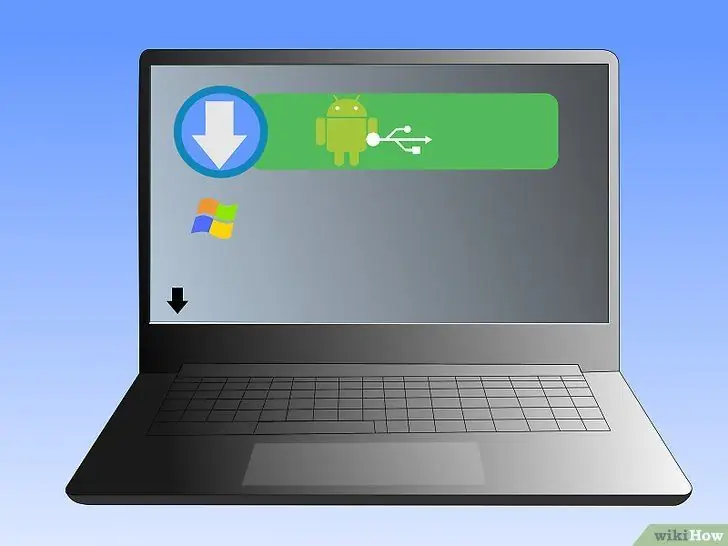
ขั้นตอนที่ 1 ดาวน์โหลดไดรเวอร์ Samsung USB ที่

ขั้นตอนที่ 2 ติดตั้งไดรเวอร์โดยเปิดไฟล์ที่ดาวน์โหลดมาและทำตามคำแนะนำที่ให้มา

ขั้นตอนที่ 3 ตรวจสอบให้แน่ใจว่าได้ติดตั้งการ์ดหน่วยความจำในโทรศัพท์แล้ว
หากโทรศัพท์ไม่มีการ์ดหน่วยความจำ จะไม่มีการอ่านบนคอมพิวเตอร์
วิธีที่ 2 จาก 2: การเชื่อมต่อ Samsung Duos

ขั้นตอนที่ 1 รับสาย USB เพื่อให้สามารถเชื่อมต่ออุปกรณ์ทั้งสองได้
ควรรวมสาย USB ไว้ในแพ็คเกจ Samsung Duos ของคุณ

ขั้นตอนที่ 2. ตรวจสอบสายเคเบิล
เพื่อให้แน่ใจว่าสายที่คุณใช้เป็นสายที่ถูกต้อง ให้ต่อปลายสายที่เล็กกว่าเข้ากับพอร์ตชาร์จของโทรศัพท์ของคุณ

ขั้นตอนที่ 3 เชื่อมต่อโทรศัพท์กับพีซีโดยเชื่อมต่อปลายสายเล็กกับโทรศัพท์ และปลายสายด้านกว้างกับพอร์ต USB บนคอมพิวเตอร์ของคุณ
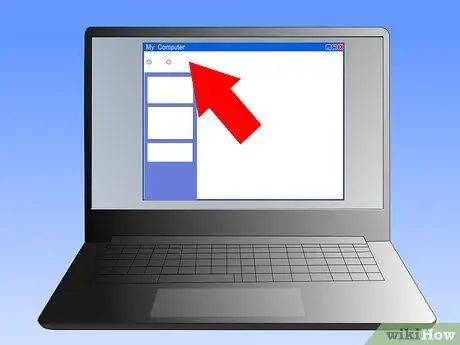
ขั้นตอนที่ 4 ค้นหาโทรศัพท์ของคุณบนคอมพิวเตอร์
ไปที่ "คอมพิวเตอร์ของฉัน" และค้นหาอุปกรณ์ของคุณ คุณควรจะสามารถค้นหาอุปกรณ์ได้ เมื่อคุณพบแล้ว ให้ดับเบิลคลิกที่อุปกรณ์ของคุณ ตอนนี้คุณสามารถเข้าถึงไฟล์บนอุปกรณ์ของคุณบนพีซีได้






